word文档中隐藏的标记如何显示
今天给大家介绍一下word文档中隐藏的标记如何显示的具体操作步骤。
1. 打开电脑,找到桌面上的Word文档,双击打开。

2. 进入主页面后,点击左上角的文件选项。

3. 在打开的文件菜单下,点击左侧下方的选项。
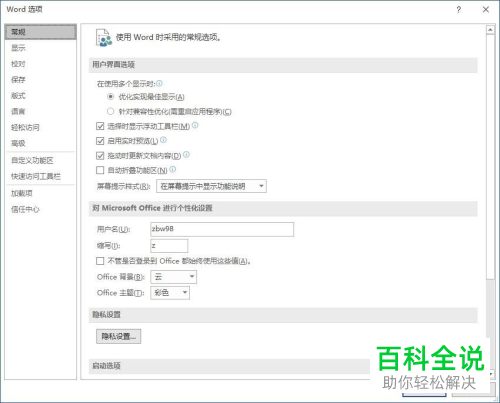
4. 进入Word选项窗口中,点击左侧的显示选项。
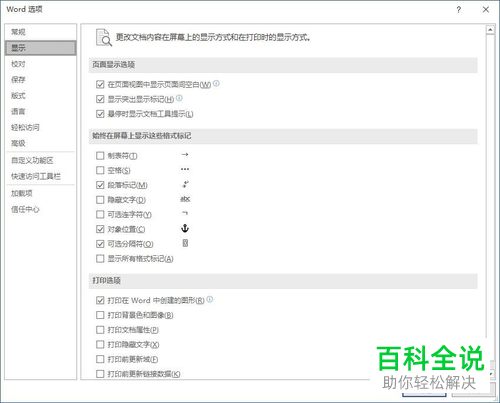
5. 如图,在右侧打开的页面,我们就可以看到显示这些格式标记的选项,在下方的选项前全部打勾。
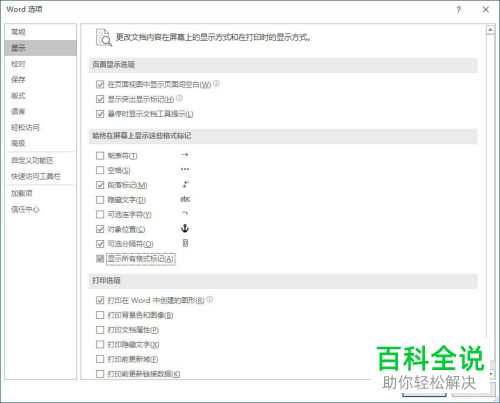
6. 最后点击右下角的确认即可。
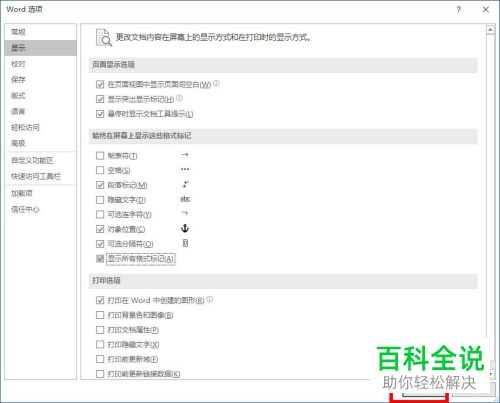
以上就是word文档中隐藏的标记如何显示的具体操作步骤。
赞 (0)
今天给大家介绍一下word文档中隐藏的标记如何显示的具体操作步骤。
1. 打开电脑,找到桌面上的Word文档,双击打开。

2. 进入主页面后,点击左上角的文件选项。

3. 在打开的文件菜单下,点击左侧下方的选项。
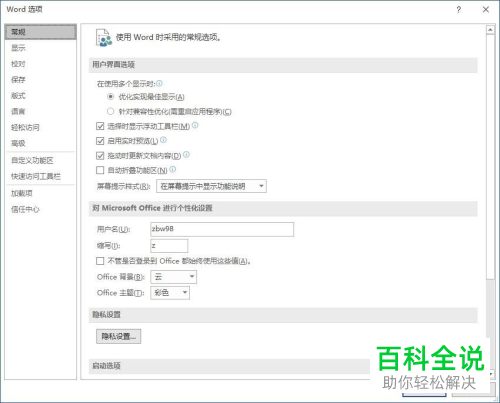
4. 进入Word选项窗口中,点击左侧的显示选项。
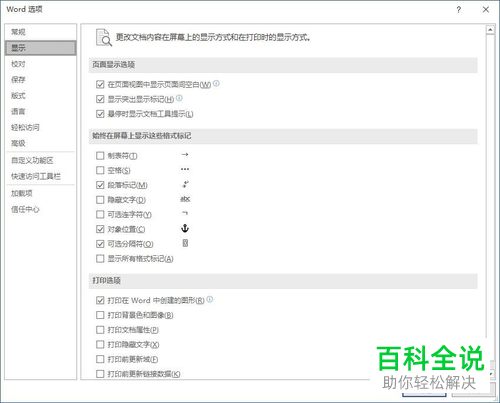
5. 如图,在右侧打开的页面,我们就可以看到显示这些格式标记的选项,在下方的选项前全部打勾。
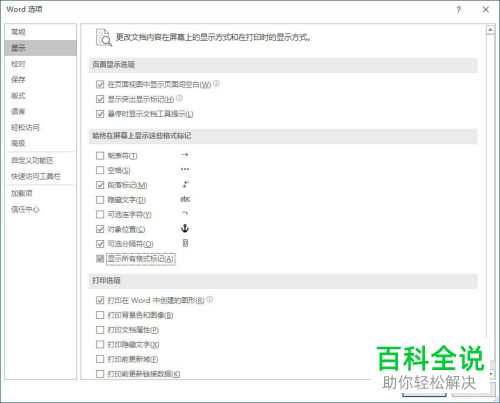
6. 最后点击右下角的确认即可。
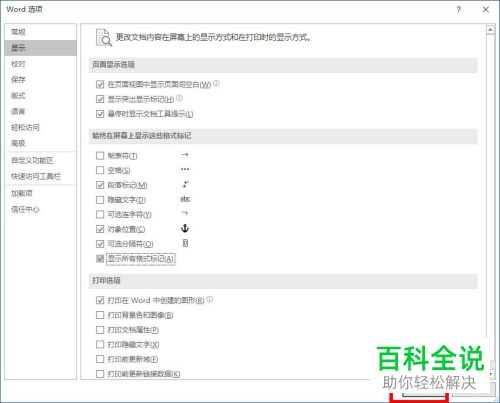
以上就是word文档中隐藏的标记如何显示的具体操作步骤。